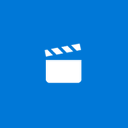Desativar o recurso Cast Media to Device no Microsoft Edge
Você pode desativar completamente o recurso Cast Media to Device no Microsoft Edge. O navegador permite streaming de conteúdo de mídia no Windows 10 para uma TV ou qualquer outro dispositivo Miracast ou DLNA habilitado. Você pode fazer isso com vídeos, fotos, áudio ou conteúdo de página da web normal aberto em seu navegador, enviando-o para dispositivos compatíveis em sua rede. No entanto, se você tiver um motivo para impedir que os usuários façam isso, isso pode ser facilmente alcançado.
Propaganda
O navegador Edge suporta transmissão de mídia para qualquer DLNA ou Miracastdispositivos habilitados em sua rede local. A transmissão de mídia é suportada por muitas TVs modernas e outros dispositivos populares como Amazon Fire TV. Observe que a implementação no Edge não oferece suporte ao Chromecast do Google, mas os recursos gerais são bastante semelhantes.

Você pode desativar completamente a funcionalidade de transmissão para dispositivo no Edge. A Microsoft fornece uma opção de política especial,
EnableMediaRouter, que permite habilitar ou desabilitar o recurso de transmissão para todos os usuários do computador. Pode ser aplicado por um usuário com privilégios administrativos.A política EnableMediaRouter é habilitada por padrão, então os usuários podem inicie-o a partir do menu do aplicativo, menus de contexto de página e o Botão de transmissão da barra de ferramentas.

Se você desabilitar a política, o recurso Transmitir mídia para o dispositivo será desabilitado e completamente inacessível no Microsoft Edge para todos os usuários do Windows 10.

Esta postagem mostrará como desabilitar o Transmitir mídia para o dispositivo recurso no navegador Edge baseado em Chromium.
Como desativar o recurso de transmissão de mídia para dispositivo no Microsoft Edge
- Baixe estes arquivos de registro: Baixar arquivos REG.
- Desbloquear o arquivo ZIP baixado.
- Extraia os arquivos para qualquer pasta de sua escolha.
- Clique duas vezes no Desative a mídia de transmissão para o dispositivo em Microsoft Edge.reg Arquivo.
- Confirme o prompt do UAC.
- Abra novamente o Microsoft Edge se ele estiver em execução.
A partir de agora, o Transmitir mídia para o dispositivo recurso será removido do navegador. Os usuários não serão mais capazes de transmitir vídeos, imagens e outras mídias para TVs e outros hardwares de projeção compatíveis.
Para desfazer a alteração e restaurar a funcionalidade de streaming no Edge, use o Habilite a mídia de transmissão para o dispositivo em Microsoft Edge.reg arquivo incluído no arquivo ZIP.
Como funciona
O de cima *Os arquivos .reg modificarão o EnableMediaRouter Valor DWORD na seguinte chave de registro: HKEY_LOCAL_MACHINE \ SOFTWARE \ Policies \ Microsoft \ Edge.

O EnableMediaRouter é um valor DWORD de 32 bits que pode ser definido da seguinte maneira.
- 0 = Desativar
- (excluir ou definir como 1) = Ativar (esse é o padrão).